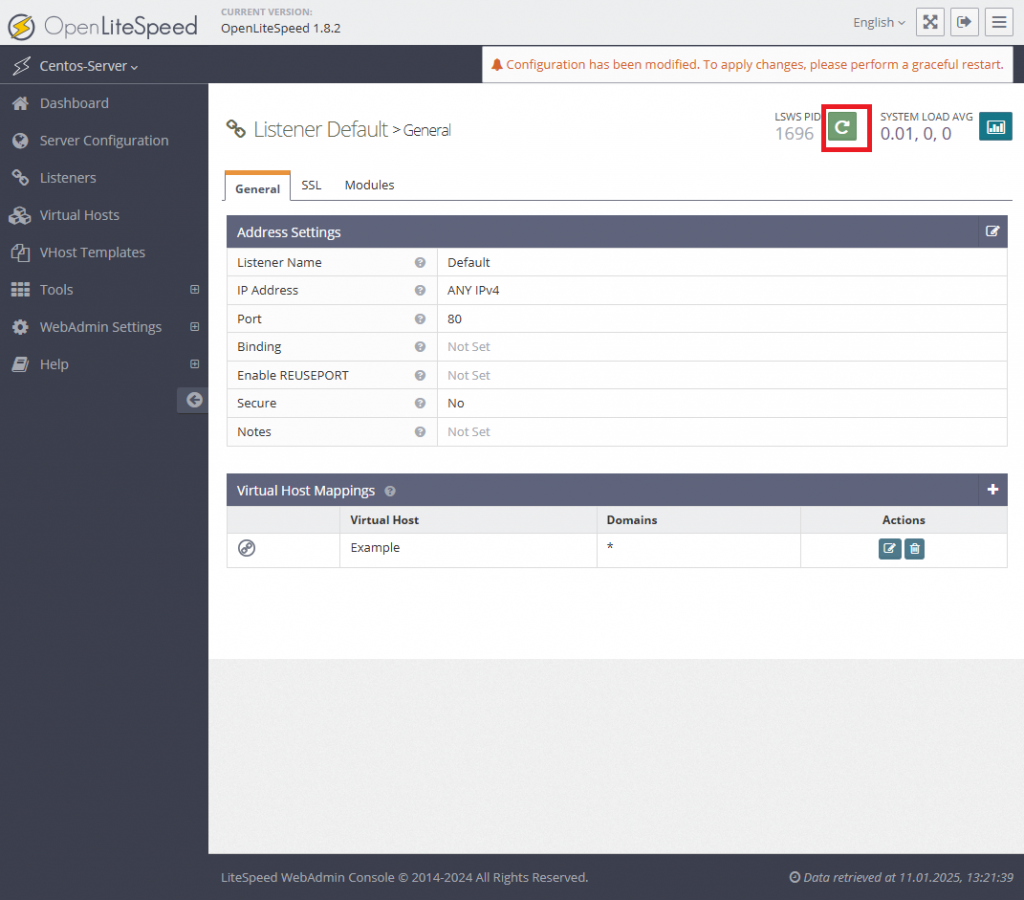OpenLiteSpeed – бесплатная и открытая версия веб-сервера LiteSpeed, который известен своей высокой производительностью и низким потреблением ресурсов. OpenLiteSpeed поддерживает многие современные веб-технологии, такие как HTTP/3, QUIC, SSL/TLS. Кроме того, для ускорения загрузки страниц данный веб-сервер использует встроенный кеш LiteSpeed. OpenLiteSpeed совместим с популярными панелями управления – cPanel и CyberPanel, а также может работать с PHP через LSPHP, что позволяет применять его для хостинга сайтов на WordPress, Joomla и других CMS.
В настоящем руководстве разберём, как установить OpenLiteSpeed на VPS, работающий под управлением CentOS Stream 9.
Как установить OpenLiteSpeed на CentOS Stream 9
В CentOS Stream 9 веб-сервер OpenLiteSpeed недоступен для установки из стандартного репозитория, поскольку он не входит в набор пакетов, предоставляемых по умолчанию в официальных репозиториях CentOS. Для того, чтобы установить OpenLiteSpeed, необходимо добавить сторонний репозиторий, например, официальный репозиторий LiteSpeed Technologies.
Для автоматической настройки данного репозитория на ресурсе LiteSpeed Technologies размещён скрипт, который призван упростить процесс добавления необходимых репозиториев и установки ключей GPG. Таким образом обеспечивается готовность системы для установки пакетов OpenLiteSpeed и связанных продуктов.
При помощи команды cd ~ перейдите в домашнюю директорию вашего пользователя CentOS и загрузите данный скрипт:
$ wget -O repo-litespeed.sh https://repo.litespeed.shПосле того, как скрипт загрузится, запустите его:
$ sudo bash repo-litespeed.shСледующей командой установите OpenLiteSpeed, вместе с которым также проинсталлируются необходимые зависимости:
$ sudo dnf install openlitespeedСлужба OpenLiteSpeed запускается при установке. Чтобы убедиться в том, чтобы сервер запущен, выполните команду, позволяющую увидеть состояние OpenLiteSpeed:
$ systemctl status lswsВывод команды должен содержать информацию о том, служба активна и работает без ошибок.
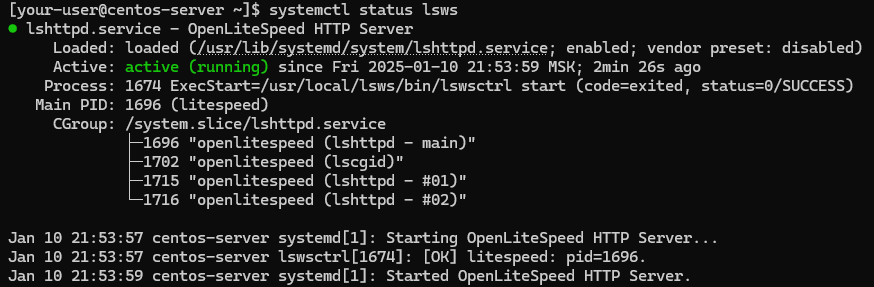
Настройка брандмауэра
По умолчанию OpenLiteSpeed использует порт 8088 в качестве дефолтного для веб-интерфейса и 7080 для доступа к панели управления. Исходя из этого, необходимо добавить в брандмауэр правила, разрешающие доступ к серверу через эти порты:
$ sudo firewall-cmd --permanent --add-port=8088/tcp
$ sudo firewall-cmd --permanent --add-port=7080/tcpЧтобы новые настройки вступили в силу, перезапустите конфигурацию брандмауэра:
$ sudo firewall-cmd --reloadУбедитесь, что информация об этих портах содержится в настройках брандмауэра:
$ sudo firewall-cmd --permanent --list-all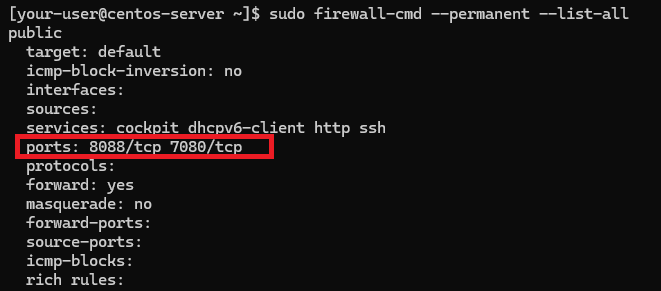
Подключение к панели управления OpenLiteSpeed
Для подключения к панели управления OpenLiteSpeed необходимо наличие административной учётной записи. По умолчанию такой пользователь на веб-сервере отсутствует. Для его создания перейдите в каталог /usr/local/lsws/admin/misc/:
$ cd /usr/local/lsws/admin/misc/После чего запустите скрипт admpass.sh, находящийся там:
$ sudo sh admpass.shПри выполнении скрипт предложит указать имя для создаваемой учётной записи. Вы можете ввести для этого какое-либо имя, либо нажатием Enter согласиться с названием admin, предложенным по умолчанию. Затем дважды укажите пароль для данного пользователя.
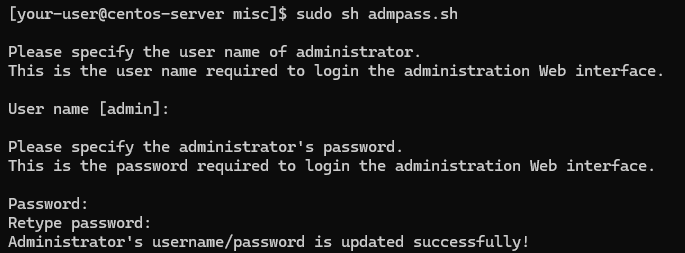
Теперь вы уже сможете войти в панель управления OpenLiteSpeed, для чего откройте браузер и перейдите на http://X.X.X.X:7080, где вместо X.X.X.X укажите IP-адрес вашего виртуального сервера. После чего введите имя пользователя и пароль, указанные вами на предыдущем шаге. После чего кликните Login.
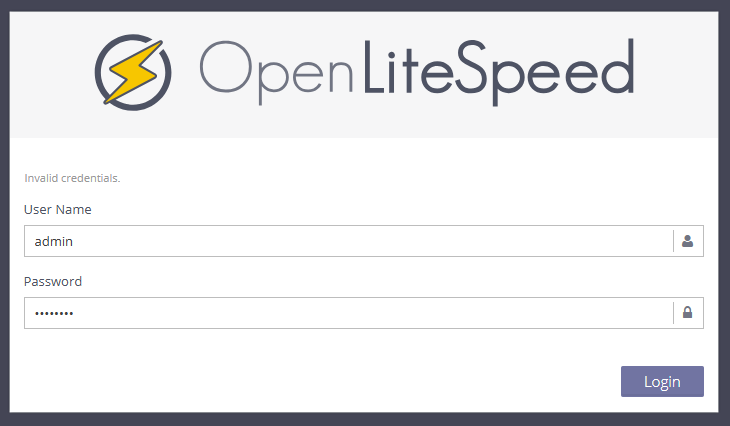
Для подключения непосредственно к веб-интерфейсу OpenLiteSpeed также используйте IP-адрес вашего сервера, но уже с номером порта 8088:
http://X.X.X.X:8088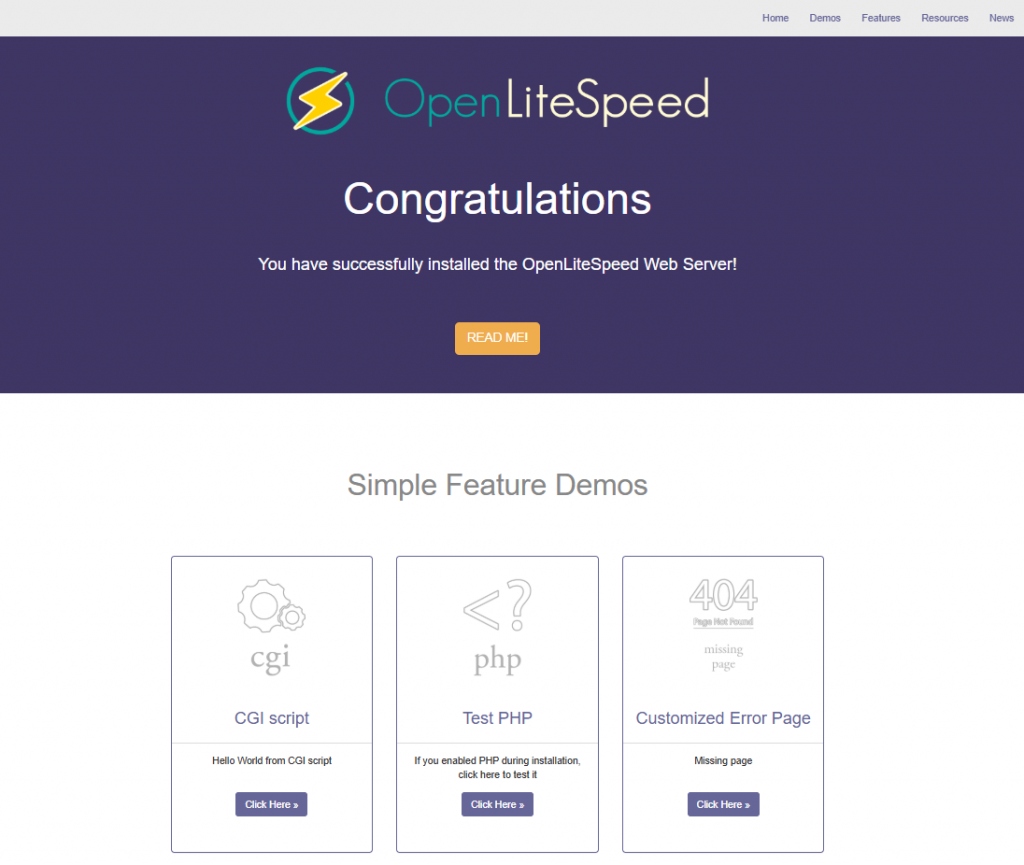
Чтобы не использовать дефолтный номер порта для веб-интерфейса OpenLiteSpeed, вы можете изменить порт 8088 на какой-либо другой. Например, если вы укажете номер порта 80, то сможете подключаться вообще без указания порта, поскольку порт 80 является стандартным для протокола HTTP.
Изменить номер порта можно в панели управления. Для этого перейдите во вкладку Listeners и кликните значок View в столбце Actions. Затем во вкладке General в левой части строки Address Settings нажмите значок Edit и измените значение 8088 в строке Port на то, которое вы планируете использовать в дальнейшем. Для сохранения внесённых изменений кликните значок Save.
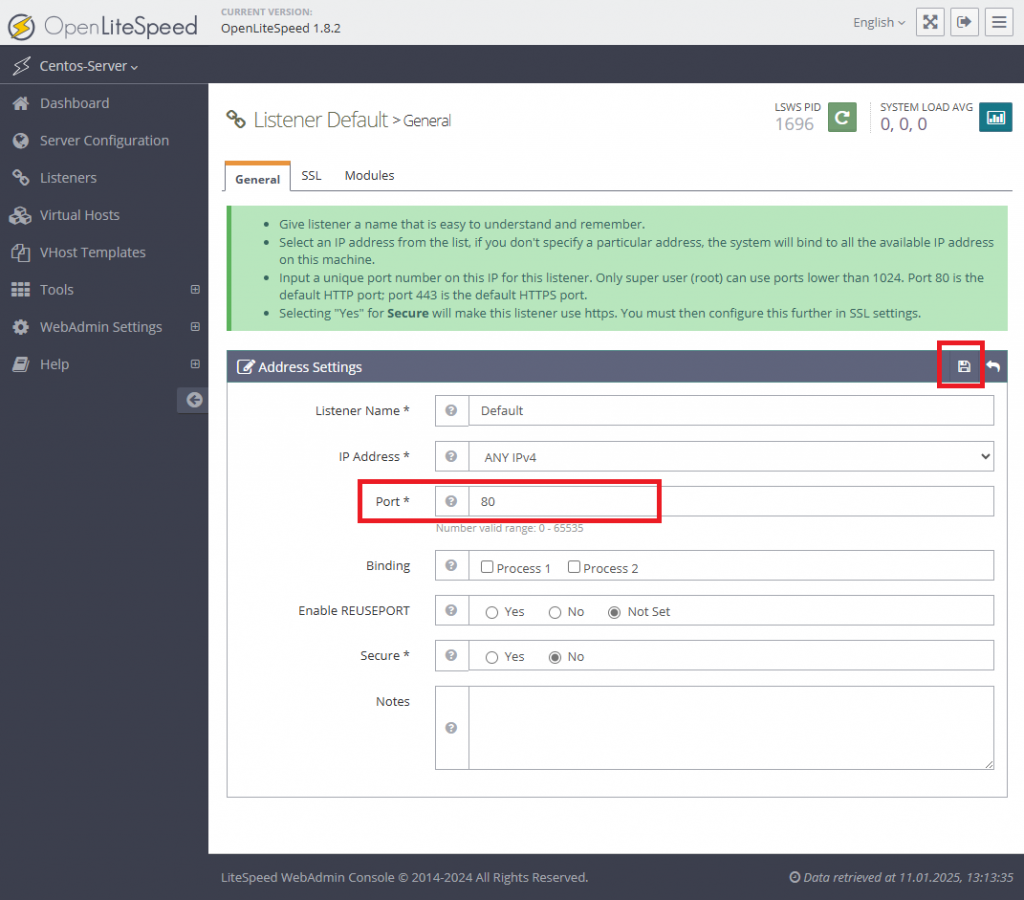
Чтобы применить изменённую конфигурацию, кликните значок Graceful Restart.